Bagian 1 Kebutuhan untuk menghubungkan monitor eksternal atau layar laptop Anda saat ini.
Saat ini, laptop telah pasti menjadi must-have item untuk sebagian besar pengguna. Sebuah laptop membanggakan diri memiliki sejumlah segudang manfaat, termasuk portabilitas, kenyamanan serta efisiensi.
Namun sebaliknya, laptop juga memegang sejumlah kelemahan yang dapat menyebabkan kita ketidaknyamanan saat menggunakan, atau kadang-kadang kelemahan bahkan membatasi kita dari sepenuhnya memanfaatkan alat. Salah satu masalah yang paling umum dengan laptop adalah bahwa monitor laptop terlalu kecil, sehingga fakta bahwa banyak TI avid fans tidak dapat melakukan tugas-tugas tertentu dalam cara yang cocok.

Ia datang sebagai kejutan bagi beberapa pengguna yang benar-benar kita dapat menambahkan monitor eksternal ke laptop bukan hanya memanfaatkan layar laptop saat ini. Kemampuan untuk menghubungkan monitor lebih tambahan tidak diragukan lagi solusi untuk banyak masalah dari pelanggan.
Jika Anda masih disimpan dalam kegelapan tentang bagaimana melakukan tugas ini indah, silakan lihat di tulisan ini. Kami menjamin Anda panduan informatif, rinci dan berguna sehingga Anda benar-benar diaktifkan untuk menambahkan lebih banyak layar selain laptop Anda.
Bagian 2 Manfaat yang kita peroleh dari menghubungkan monitor eksternal ke laptop.
Dalam kasus Anda tidak menyadari pro mengagumkan memiliki monitor eksternal, kami akan menyediakan Anda dengan daftar semua alasan yang paling populer mengapa orang perlu menambahkan lebih banyak layar. Ternyata menambahkan beberapa layar benar-benar dapat memberikan tangan dalam melakukan banyak pekerjaan.
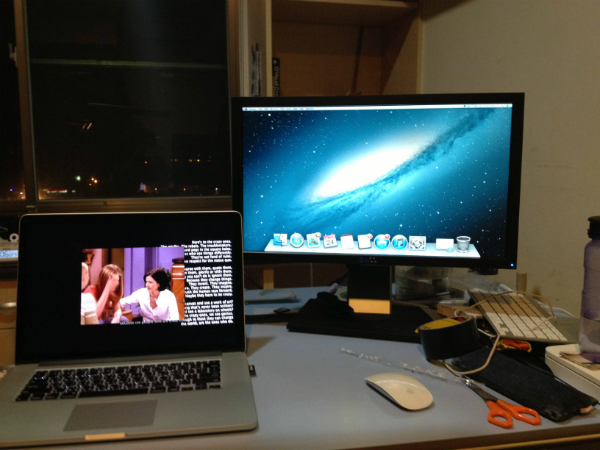
Para pengguna hanya menyadari bahwa layar saat ini terlalu kecil untuk melakukan pekerjaan mereka. Menghubungkan laptop ke monitor yang lebih besar tampaknya menjadi pilihan yang besar. Sebagai hasil dari ini
proses, Anda dapat ganda atau bahkan tiga kali lipat areal layar. kerja Anda pasti akan mendapatkan keuntungan dari monitor jauh lebih besar dari yang kecil. Anda akan dicegah dari menyusut jendela atas dan ke bawah untuk memeriksa tab dan sebagainya.
Ketika laptop terhubung ke monitor eksternal, Anda diberi kemampuan untuk melakukan multi-tugas pada waktu yang sama tanpa kesulitan apapun. Pertama, Anda harus menyiapkan beberapa fitur sehingga Anda dapat menggunakan fitur layar tumpah. Setelah Anda melakukan ini, Anda bebas untuk melakukan hal-hal yang berbeda pada dua atau bahkan tiga layar yang berbeda tanpa harus bingung di antara mereka. Sebagai contoh, pada layar eksternal Anda dapat menunjukkan sebuah film yang berhubungan dengan pelajaran untuk siswa, sementara itu, pada monitor laptop Anda yang sesungguhnya, Anda bebas untuk mendengarkan musik favorit Anda atau surfing Net. Namun, privasi yang Anda butuhkan masih dijamin.
Bagian 3 Hal yang perlu diingat sebelum menghubungkan laptop Anda dengan monitor eksternal.
Meskipun proses nyata memasang layar baru untuk laptop Anda cukup mudah diikuti, ada tips tertentu yang Anda sangat disarankan untuk mengikuti untuk sepenuhnya memanfaatkan layar Anda. Langkah pertama yang perlu dilakukan sebelum menginstal monitor, sedangkan dua lainnya dapat dilakukan saat Anda berada di tengah-tengah yang menghubungkan layar.
# 1: Periksa kabel yang tepat pada kedua monitor eksternal Anda serta laptop Anda. Di pasar saat ini, ada 3 bentuk utama dari kabel yang umum dipasang pada laptop.

- HDMI: Jika laptop Anda termasuk generasi muda, kemungkinan mengandung jenis port. Hal ini juga kabel yang paling umum karena kompatibel dengan banyak perangkat. Sebuah port HDMI adalah seperti port USD normal, kecuali menjadi sedikit lebih tipis dan lebih lama.
- VGA: Sebuah port VGA lebih mungkin ditemukan di laptop tua-hari. Ini memiliki bentuk trapesium dan berisi 15 tongkat kecil keluar. Di sisi-sisinya terdapat lubang sekrup untuk plug-in.
- DVI: Ini tidak muncul sesering HDMI atau VGA pelabuhan. Secara keseluruhan, terlihat hampir persis kabel VGA, tapi mengandung lebih tongkat dengan bentuk seperti persegi panjang. Dan juga memiliki lubang sekrup pada setiap sisi untuk plug ke.
# 2: Pastikan bahwa Anda telah mengatur fitur pada laptop Anda, membenarkan bahwa Anda membuat penggunaan layar eksternal. Pada merek tertentu laptop, setelah Anda telah menambahkan monitor tambahan, maka secara otomatis akan mengenali. Namun, pada perangkat lain, Anda harus mendapatkan akses ke setup dan melakukan tugas.
# 3: Pilih bagaimana fungsi monitor eksternal Anda. Untuk lebih spesifik, Anda dapat memutuskan apakah monitor eksternal merupakan perpanjangan dari layar asli Anda, atau itu diperbolehkan untuk bekerja secara terpisah. Itu semua tergantung pada pilihan Anda.
Bagian 4 Cara untuk menghubungkan monitor eksternal untuk laptop.
Dalam hal ini bagian dari artikel tersebut, Anda akan diberikan dengan panduan rinci lengkap tentang cara untuk menambahkan lebih banyak layar untuk laptop Anda.
Langkah 1: Periksa kompatibilitas antara monitor eksternal Anda dan laptop Anda saat ini. Ingatlah untuk memeriksa jenis kabel. Anda dapat memiliki preferensi untuk isi bagian 3.
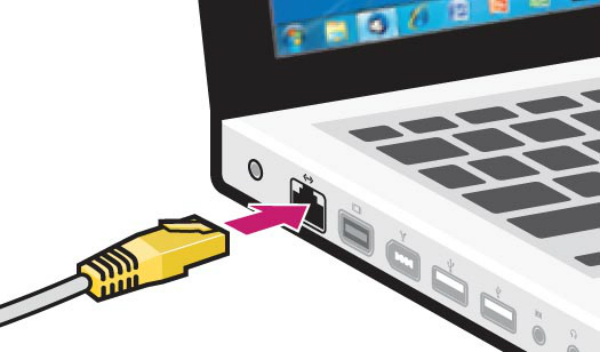
Langkah 2: Hal ini tidak wajib tetapi Anda sangat dianjurkan untuk mematikan laptop sebelum melakukan apa-apa. Meskipun laptop generasi baru cenderung memiliki kecelakaan hard disk atau kehilangan data, Anda harus selalu mengambil tindakan pencegahan.
Langkah 3: Hubungkan kabel ke laptop Anda. Pastikan cocok dengan benar.
Langkah 4: Hidupkan laptop Anda. Pada beberapa jenis laptop, Anda akan melihat tombol pada keyboard dengan ikon monitor. Tekan di atasnya untuk transfer ke monitor eksternal. Tombol ini biasanya milik F # kunci, atau kadang-kadang bahkan dapat menjadi kunci Fn.
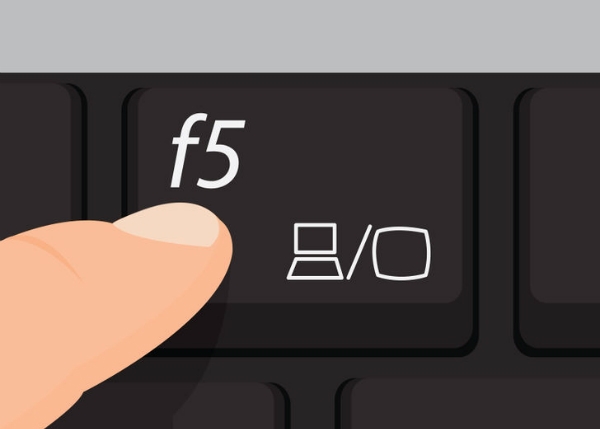
Langkah 5: Pada beberapa laptop, monitor eksternal Anda akan secara otomatis diakui dan Anda tidak perlu menekan apa-apa.
Masalah komputer
- Komputer Kecelakaan Masalah +
- Screen Error di Win10 +
- Memecahkan Masalah Komputer +
-
- wont komputer Sleep
- tidak akan mulai saat menggunakan OS yang berbeda?
- Aktifkan Kembalikan Option
- Memecahkan 'Akses Ditolak Kesalahan'
- kesalahan memori rendah
- File yang hilang DLL
- PC tidak akan menutup
- Kesalahan 15 Berkas tidak Ditemukan
- Firewall tidak bekerja
- tidak bisa masuk BIOS
- overheat komputer
- Unmountable Boot Volume Kesalahan
- Kesalahan AMD Cepat Streaming
- 'Fan Kebisingan terlalu keras' masalah
- Pergeseran Key tidak bekerja
- Tidak ada suara di Komputer
- 'Taskbar Hilang' Error
- Menjalankan Komputer Lambat
- Komputer restart otomatis
- Komputer tidak akan menyala
- penggunaan CPU yang tinggi pada Windows
- Tidak dapat terhubung ke WiFi
- 'Hard Disk Bad Sector'
- Hard Disk tidak Terdeteksi?
- Tidak dapat terhubung ke Internet pada Windows 10
- Tidak dapat Masukkan Safe Mode di Windows 10






